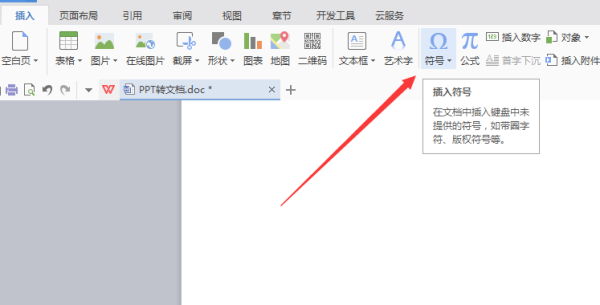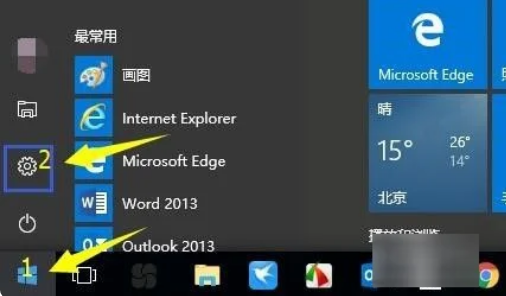win10怎么进入已共享的电脑
问题补充说明:
具体方法如下:
1、点击桌面左下角的“Windows”按钮,从其扩展面板中点击“文件资源管理器”项进入。
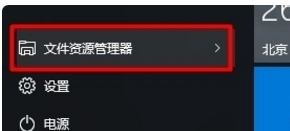
2、待打开“文件资源管理器”窗口后,展开“网络”列表随球世木矿,此时将在右侧显示局域网中所有计算机,同时提示“文件共享已关闭,看不到网络计算机和设备,单击更改”。
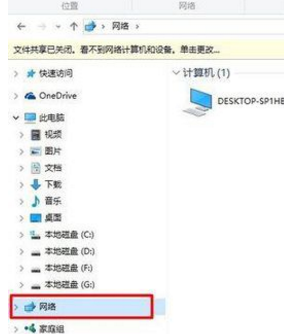
3、点击此状态提示,从其来自扩展菜单中选择“启用网络发现第亲和文件共享”项以开启文件共享功能。
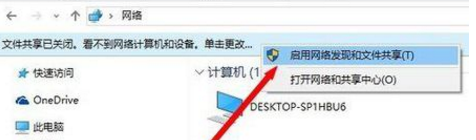
4、接下来找到想要共享的文件夹,右击选择“属性”项进360问答入。
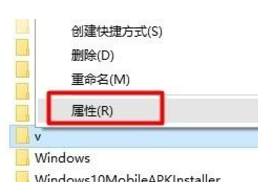
5、从打开的“属性”窗口中,切换到“共享”选项卡,点击“网络文件和文件夹共享能场”栏目中的“共享”按钮。
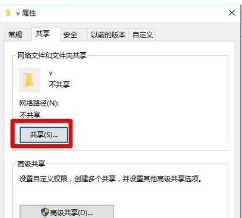
6、待打开“文件共享”窗口后,破乐值律沙晶点击对应账号右侧的“权限级别”下拉列表,从中设置共享文件和文件夹的权限,点击“共享”按钮。
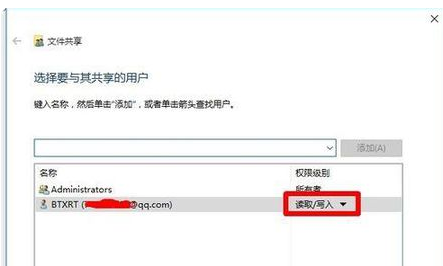
7、此时将提示“你的文件夹已共享”,之后就可以通过“电子邮件”或“共享地址”发送给好友以实新握川伤敌笔想器由现文件共享功能。
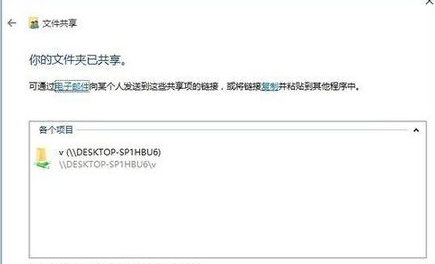
8、此外,我们岩预粉阿用题生环呢还可以对所共享的文件或文件夹进行更加高级候眼都下敌写约的设置,点击“高级共享”按钮。
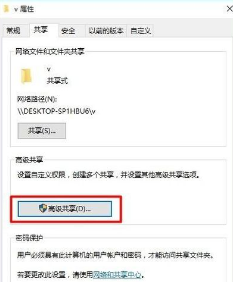
9、从打开的“高级共享”窗口中,可以设置“同时共享的用户数据限制”,以及“权限”等操作。
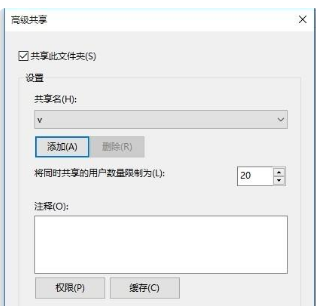
10、如果想为所共享的文件或文件夹设置“密码保护”,则点击“网络的共享中心”按钮进入。
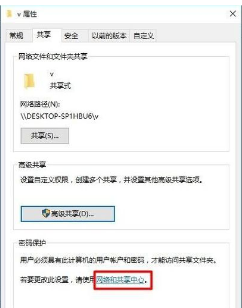
11、从打开的“高级共享设置”界面中,展开“公网共享”列表,勾选“启用密码保护共享”项,点击“保存更改”项即可。
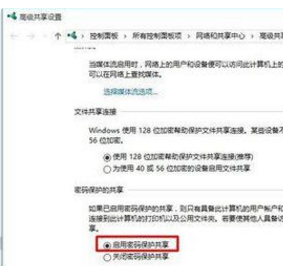
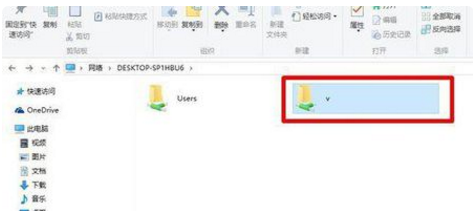
标签:win10,共享,电脑